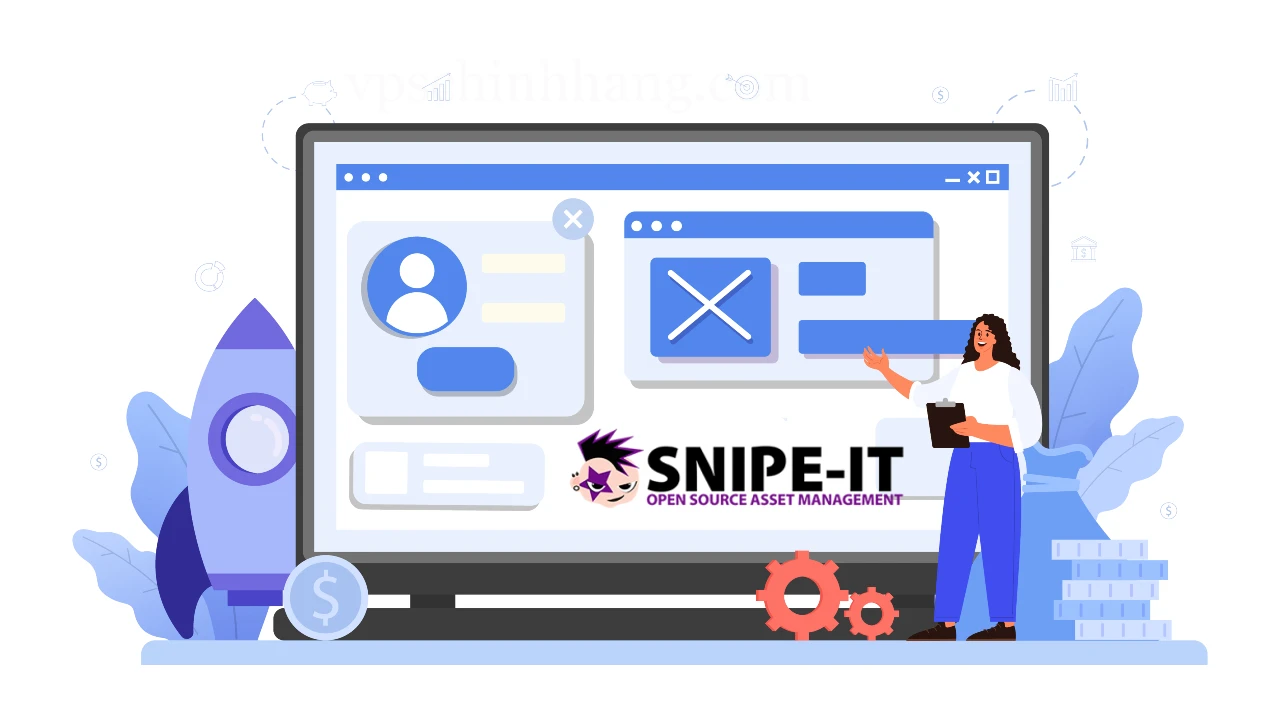Hướng dẫn chỉnh Full màn hình VPS trong Remote Desktop Connection Manager.
Nhận thấy một số bạn gặp khó khăn trong lúc sử dụng phần nềm Remote Desktop Connection Manager, khi điều khiển mà màn hình VPS không full. Màn hình VPS không được hiển thị đầy đủ và xuất hiện thanh kéo ở bên phải và bên dưới. Nếu muốn nhìn phần bị ẩn các bạn phải kéo thanh kéo rất bất tiện.
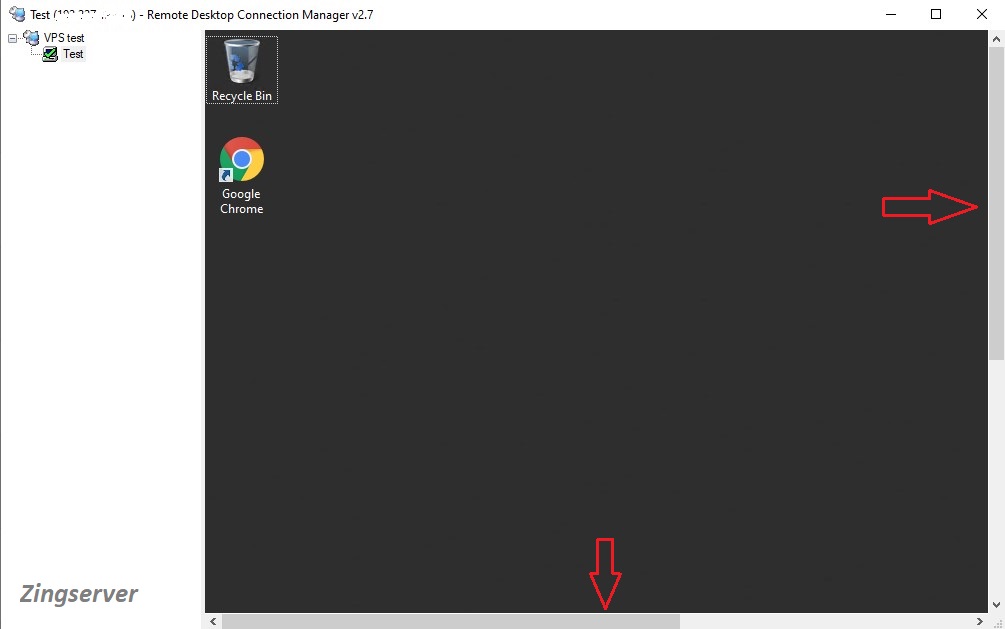
Sau đây ZingServer sẽ hướng dẫn các bạn chỉnh Full màn hình trong Remote Desktop Connection Manager. Để màn hình VPS hiển thị full màn hình vừa khít với phần hiển thị và không phải hiện thanh kéo ở hai bên. Việc cài đặt này các bạn có thể cài đặt ngay khi thêm VPS.
Remote Desktop Connection Manager là gì?
Remote Desktop Connection Manager là một phần mềm hỗ trợ việc điều khiển máy tính từ xa thông qua cổng kết nối Remote Desktop Connection của Windows. Nói một cách dễ hiểu, Remote Desktop Connection manager giúp bạn quản lý nhiều phiên làm viêc với máy tính từ xa dễ dàng hơn.
Remote Desktop Connection Manager gọi tắt là RDCMan được phát triển bởi Microsoft, phần mềm thường xuyên được cập nhật theo các cập nhật phiên bản Windows, bạn có thể tải phiên bản RDCMan mới nhất từ Microsoft tại đây tải RDCMan mới nhất. Sau khi tải xong hãy xem hướng dẫn này để cài đặt phần mềm quản lý nhiều VPS của VPSchinhhang nếu bạn chưa biết cách cài đặt.
Với RDCMan bạn có thể đặt tên VPS, đặt tên nhóm VPS có cùng đặc điểm nào đó để dễ bề quản lý, ngoài ra sử dụng RDCMan còn giúp bảo mật VPS tốt hơn do mật khẩu được mã hóa với CryptProtectData hoặc chứng chỉ X509.
Hướng dẫn chỉnh full màn hình Remote Desktop Connection Manager
Đầu tiên, các bạn hãy ngắt kết nối VPS đó đi, nhấn chuột phải vào tên và chọn Disconnect Server.
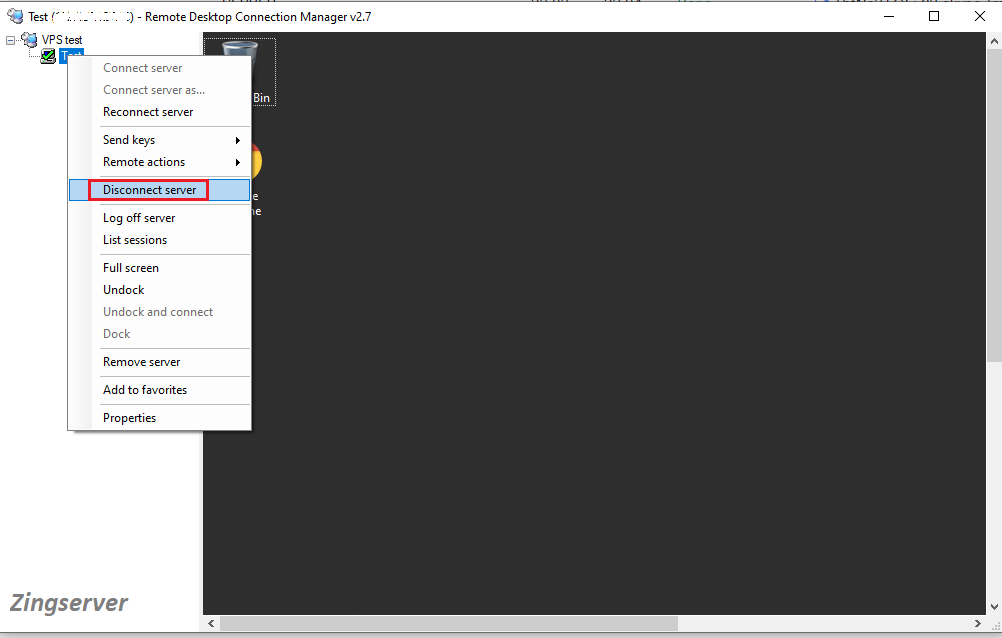
Tiếp theo nhấn chuột phải chọn Properties
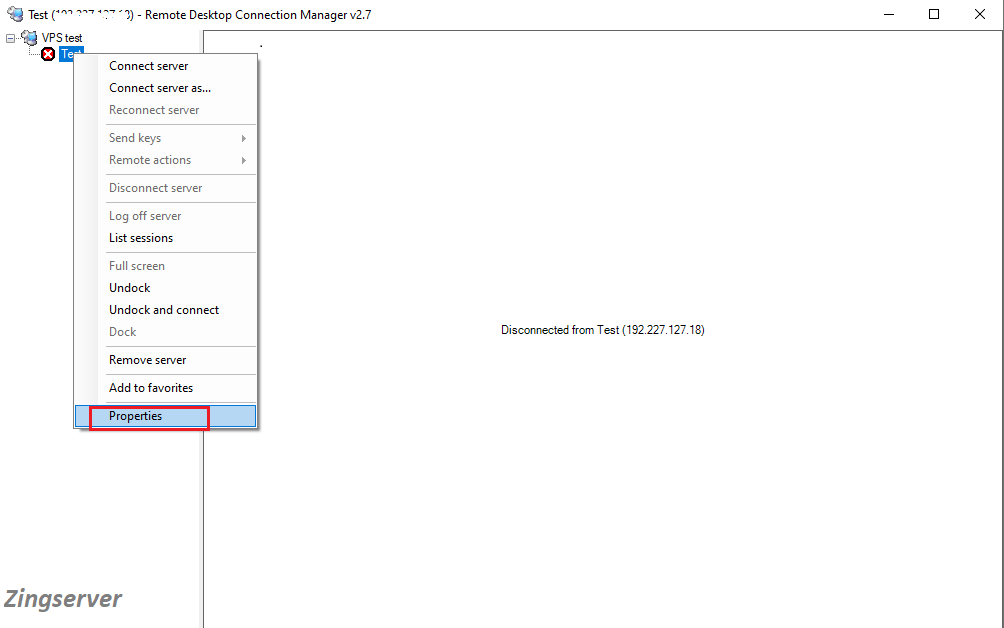
Chọn tab Remote Desktop Setting. Ở tab mới này, các bạn thấy mục Remote Desktop Size giá trị được chọn là Full Screen. Các bạn hãy bỏ tích ở ô Inherit from parent, ở phần Remote desktop size các bạn chọn Same as client area sau đó nhấn OK.
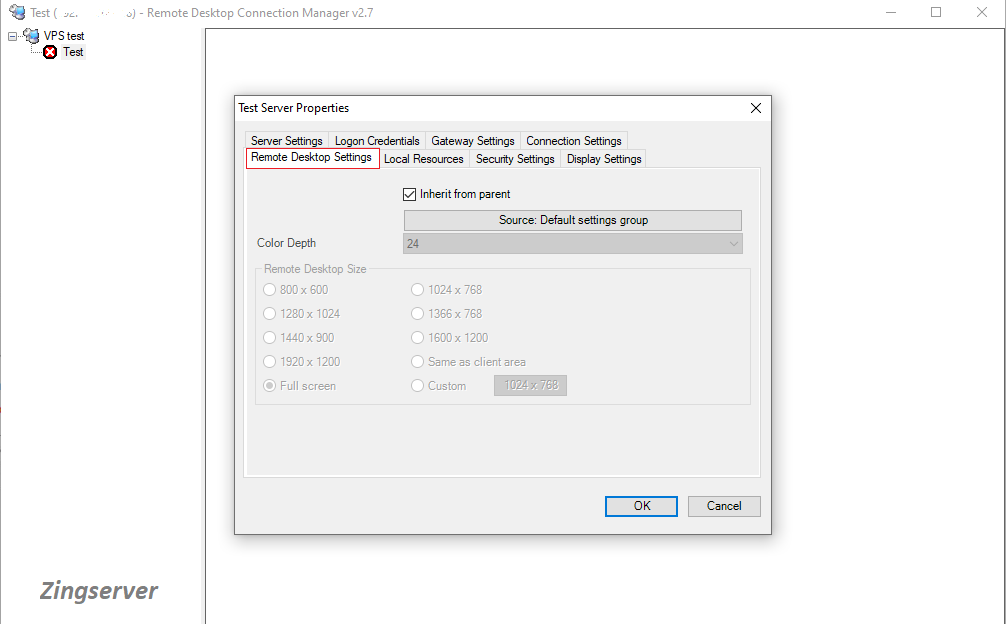
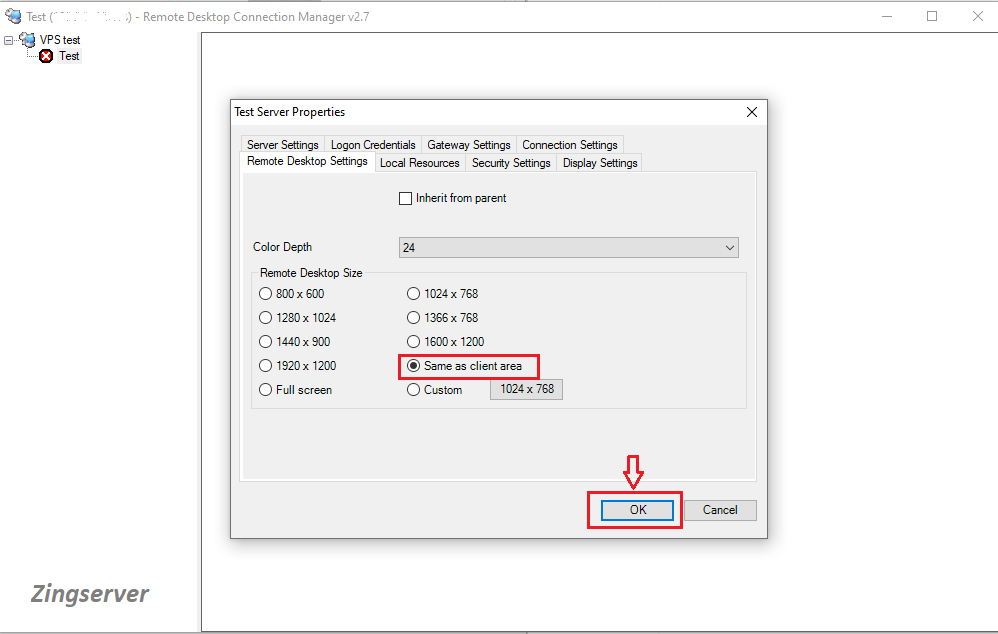
Sau khi thực hiện xong các bước trên, bận nhấn chuột vào tên của VPS để Connect lại nhé. Đây là kết quả ạ. Chúc bạn thực hiện thành công việc chỉnh kích thước màn hình VPS khi dùng Remote Desktop Connection Manager.
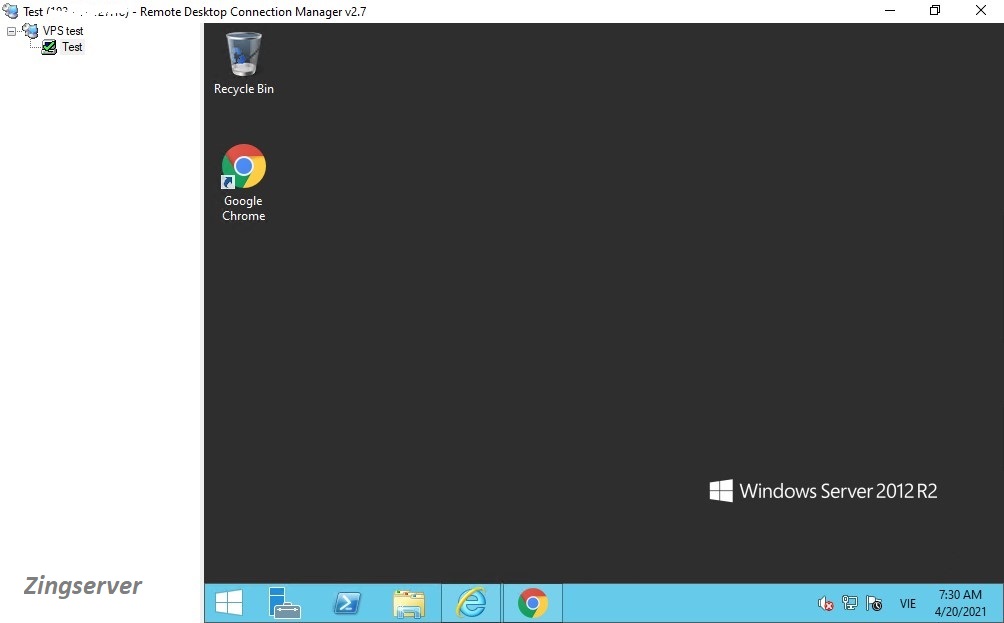
Hy vọng với RDCMan quý khách có thể quản lý VPS của mình tốt hơn, an toàn hơn cùng với TIPS nhỏ về chỉnh kích thước màn hình VPS này sẽ giúp quý khách dễ dàng sử dụng VPS hơn. Trân trọng cảm ơn.